iPhone 16 застрял на восстановлении из iCloud? Лучшие решения!
Я только что купил новый iPhone 16 и начал восстановление из iCloud, но теперь он застрял на оценке оставшегося времени восстановления из iCloud. Прошло несколько часов, и я беспокоюсь, что процесс не завершится. Я пробовал перезагрузить телефон, но ничего не помогло. Есть ли советы?
--С Reddit
Если ваш iPhone 16 застрял на восстановлении из iCloud, вы не одиноки. Многие пользователи сталкиваются с этой проблемой во время настройки. Экран может отображать «iPhone 16 восстановление из iCloud оценивает оставшееся время», оставляя вас в неведении о том, когда процесс завершится.
Понимание причин этой проблемы и знание способов её устранения помогут вам быстро восстановить устройство. В этой статье мы рассмотрим распространённые причины и эффективные решения для устранения проблемы iPhone 16 застрял на восстановлении из iCloud.
- Часть 1. Сколько времени занимает восстановление из iCloud на iPhone 16
- Часть 2. Почему восстановление из iCloud на iPhone 16 оценивает оставшееся время
- Часть 3. Как исправить iPhone 16, застрявший на восстановлении из iCloud - основные советы
- Часть 4. Как исправить iPhone 16, застрявший на оценке восстановления из iCloud - лучший совет
- Часть 5. Часто задаваемые вопросы о восстановлении из iCloud, застрявшем на оценке
Часть 1: Сколько времени занимает восстановление из iCloud на iPhone 16
Восстановление из iCloud на iPhone 16 может занять разное время в зависимости от нескольких факторов. Как правило, процесс может занять от 20 минут до нескольких часов. Время восстановления в основном зависит от:
- Размер резервной копии: Чем больше данных в резервной копии, тем дольше будет идти восстановление.
- Скорость интернета: Быстрое и стабильное соединение Wi-Fi важно для успешного восстановления.
- Производительность устройства: Скорость работы вашего нового iPhone 16 также может влиять на время восстановления.
Часть 2: Почему восстановление iPhone 16 из iCloud оценивает оставшееся время
Когда ваш iPhone 16 застрял на оценке времени восстановления из iCloud, на это могут влиять несколько факторов:
![]()
- Плохое интернет-соединение: Слабый сигнал Wi-Fi или перегруженная сеть могут замедлить передачу данных.
- Большой размер резервной копии: Если в вашей копии много приложений и файлов, оценка времени восстановления может занять больше времени.
- Устаревшее программное обеспечение: Использование старой версии iOS может привести к проблемам совместимости во время восстановления.
- Проблемы с серверами iCloud: Временные сбои на серверах Apple могут повлиять на время восстановления.
- Недостаточно места на устройстве: Если на вашем устройстве недостаточно места для восстановления данных, это может привести к зависанию процесса.
Часть 3. Как исправить iPhone 16, застрявший на восстановлении из iCloud - основные советы
Понимание этих факторов поможет вам эффективно решить проблему, если ваш новый iPhone 16 не восстанавливается из iCloud. Вот несколько базовых советов:
1. Перезагрузите iPhone 16
Один из самых простых и действенных способов - перезагрузить iPhone. Это может устранить временные сбои, которые могли привести к зависанию восстановления. Чтобы перезагрузить iPhone 16:
- Нажмите и удерживайте боковую кнопку и любую кнопку громкости, пока не появится ползунок отключения питания.
- Переместите ползунок для выключения устройства.
- Подождите несколько секунд, затем снова нажмите и удерживайте боковую кнопку, пока не появится логотип Apple.

2. Проверьте интернет-соединение
Стабильное интернет-соединение критически важно для восстановления из iCloud. Если сигнал Wi-Fi слабый, это может замедлить или остановить процесс. Чтобы исправить проблему с зависанием:
- Убедитесь, что вы подключены к стабильной сети Wi-Fi.
- По возможности переместитесь ближе к маршрутизатору для улучшения сигнала.
- Перезагрузите маршрутизатор, если возникают проблемы с подключением.

3. Обновите программное обеспечение
Использование устаревшей версии iOS может привести к проблемам совместимости во время восстановления. Чтобы обновить устройство:
- Откройте приложение «Настройки» на iPhone.
- Перейдите в раздел «Основные» > «Обновление ПО».
- Если обновление доступно, нажмите «Загрузить и установить».
4. Приостановите и возобновите процесс восстановления
Если другие методы не помогли, попробуйте приостановить и возобновить процесс восстановления. Для этого:
- Откройте приложение «Настройки».
- Нажмите на своё имя в верхней части экрана, затем выберите iCloud.
- Перейдите в «Резервное копирование» и выберите «Прекратить восстановление iPhone».
- Подтвердите, нажав «Прекратить» при появлении запроса.

5. Остановите восстановление из резервной копии iCloud
Если после всех попыток устройство по-прежнему зависает, вы можете остановить процесс восстановления и начать заново:
- Перейдите в "Настройки" на вашем iPhone.
- Нажмите на "iCloud", затем перейдите в "Резервное копирование".
- Выберите "Остановить восстановление iPhone" и подтвердите свой выбор.
После остановки вы можете стереть данные с вашего iPhone и попытаться снова восстановиться из iCloud, следуя этим шагам:
- Перейдите в "Настройки" > "Основные" > "Сброс" > "Стереть контент и настройки".
- После сброса настроек, настройте iPhone заново и выберите "Восстановить из резервной копии iCloud" на этапе настройки.
Часть 4: Как исправить проблему, когда iPhone 16 застрял на восстановлении из iCloud на этапе оценки времени - Лучший совет
Если базовые советы не помогают, а ваш iPhone 16 восстановление из iCloud зависло на оценке, использование Tenorshare iCareFone может стать лучшим решением. Это универсальный инструмент, разработанный для упрощения процесса резервного копирования и восстановления для устройств iOS.
В отличие от традиционных методов, которые требуют использования iTunes или iCloud, iCareFone позволяет пользователям восстанавливать данные iPhone из резервных копий без сброса устройства. Вы можете выбрать конкретные файлы или типы данных для восстановления, вместо того чтобы перезаписывать все данные на iPhone 16. Этот инструмент поддерживает широкий спектр типов файлов, включая контакты, сообщения, фотографии и многое другое, предоставляя вам гибкость в восстановлении только нужных данных.
Шаги для восстановления iPhone 16 из резервной копии iCloud без сброса
Установите Tenorshare iCareFone на ваш ПК или Mac, затем откройте его с помощью ярлыка на рабочем столе. Подключите ваш iPhone к ПК/Mac. Выберите вкладку “Резервное копирование и восстановление”.
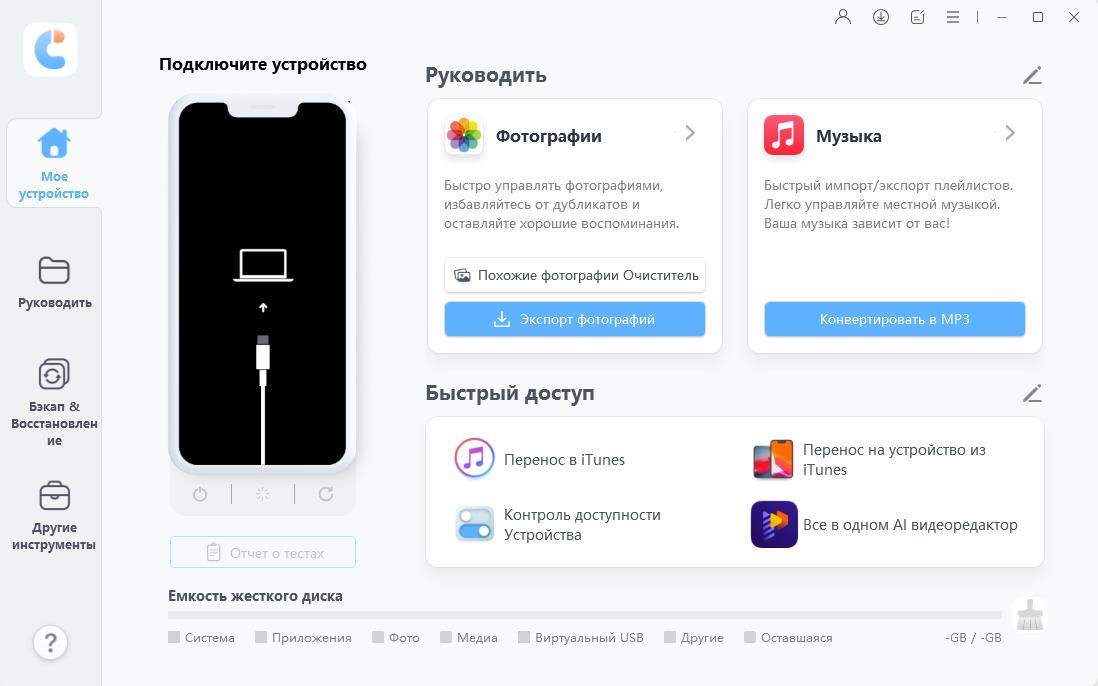
Выберите все, что хотите сохранить в резервной копии.

Нажмите "Резервное копирование" и дождитесь завершения процесса.

Теперь данные iCloud с iPhone сохранены. Пришло время восстановить данные из резервной копии iCloud без сброса:
В iCareFone выберите вкладку “Резервное копирование и восстановление”. Нажмите на "Восстановить". Выберите последний файл резервной копии, созданный несколько минут назад.

Просмотрите данные iCloud.

Нажмите "Восстановить на устройство", чтобы начать восстановление из резервной копии iCloud без сброса. Дождитесь завершения процесса — все готово!

Часть 5. Часто задаваемые вопросы о зависшем восстановлении из iCloud на этапе оценки
Вопрос 1: Что означает восстановление из iCloud для iPhone 16?
Это означает восстановление данных, настроек и приложений из резервной копии, хранящейся на серверах Apple iCloud, для настройки нового iPhone или восстановления потерянных данных на вашем текущем устройстве.
Вопрос 2: Почему восстановление iPhone из iCloud занимает так много времени?
Это может быть связано с такими факторами, как размер резервной копии, скорость и стабильность вашего интернет-соединения, а также возможная загруженность серверов Apple.
Вопрос 3: Как остановить восстановление iPhone из iCloud для нового iPhone 16?
Перейдите в "Настройки" > [Ваше имя] > iCloud > Резервное копирование и выберите "Остановить восстановление iPhone".
Заключение
Существуют решения, которые помогут вам быстро устранить проблему с зависанием восстановления iPhone 16 из iCloud на этапе оценки оставшегося времени. В то время как базовое устранение неисправностей может помочь, лучшим решением является использование Tenorshare iCareFone. Этот инструмент позволяет восстановить ваш iPhone без потери данных и упрощает процесс. Не позволяйте зависшему восстановлению испортить вам день — попробуйте iCareFone для простого и эффективного решения.
Выскажите своё мнение
Оставить комментарий
Оставьте свой отзыв о статьях Tenorshare

Tenorshare iCareFone
Лучший бесплатный инструмент для переноса iPhone и резервного копирования iOS
Легко, без iTunes












